PPT图片轮播效果制作方法 图片滚动效果怎么做?
金珍妮
优草派
PPT在我们的工作和生活中是不可缺少的一个软件,不论是在我们的工作中还是在学习中,都是一个非常重要且必要掌握的软件。今天小编为大家带来的就是,如何在我们的PPT中做出图片轮播效果,设计高级创意PPT呢?赶快和小编一起来看看学习起来吧!

1.首先第一步,我们要插入图片,在文件夹中选择好喜欢的图片。
2.然后我们右击-设置-对象-格式,在大小选项中取消锁定纵横比,调整图片为统一大小。
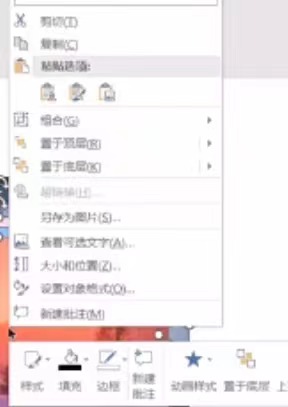
3.下一步,我们将图片横向排列整齐,全选图片,在图片格式的对齐中选择横向分布和垂直居中。
4.然后我们按ctrl+g键,组合图片,接着插入一个圆形,调整为椭圆,放在我们图形的上方。
5.然后我们将填充颜色设置为白色,无线条。
6.接下来,我们再复制一个椭圆在下方,选中所有的图片,在动画选项里面添加动画。
7.点击其他动作路径,选择向右,点击确定,这个时候图片上出现一个绿点和红点,就是决定开始和结束的位置。
8.点击动画窗格,可以预览播放效果,按shift键,同时点击红绿点调整,调整的过程中不断看预览效果,灵活调整绿红点。
9.右键动画效果,点击效果选项,调整平滑开始和结束的停留时间,根据需要勾选自动翻转。
以上就是小编为大家带来的,关于PPT图片轮播效果制作方法,赶快学习吧,希望对正在学习PPT设计的小伙伴们有所帮助哦!
【原创声明】凡注明“来源:优草派”的文章,系本站原创,任何单位或个人未经本站书面授权不得转载、链接、转贴或以其他方式复制发表。否则,本站将依法追究其法律责任。